单击“下一步”按钮,出现“报表服务器安装选项”设置界面,如图15所示。
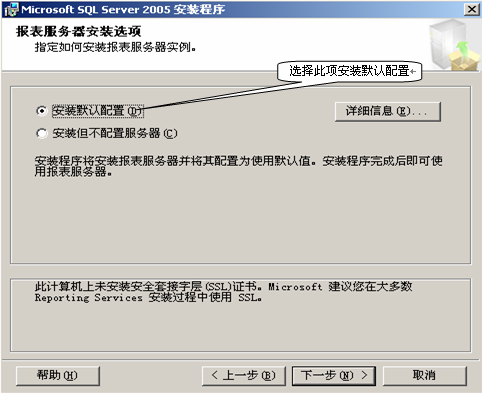
图15 “报表服务器安装选项”设置界面
单击“下一步”按钮,出现“错误和使用情况报告设置”界面,如图16所示。
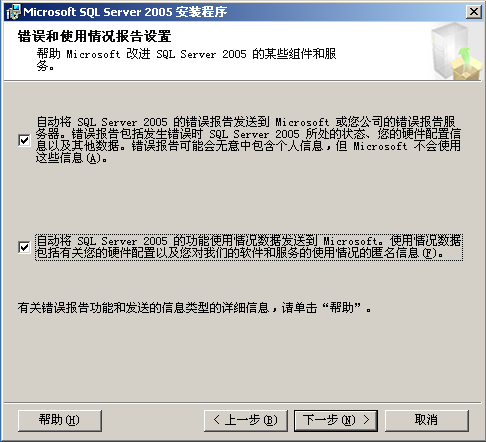
图16 “错误和使用情况报告设置”界面
单击“下一步”按钮,出现“准备安装”界面,单击“安装”按钮,开始安装,如图17所示。可以在安装过程中监视安装进度,如图18所示。
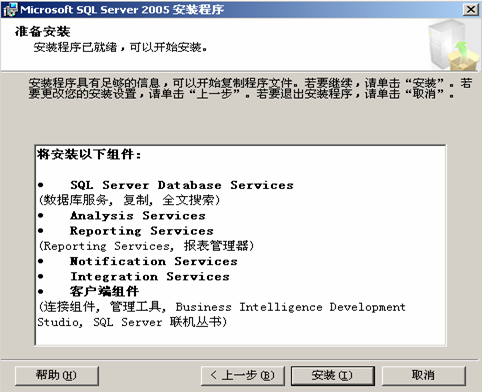
图17 安装提示
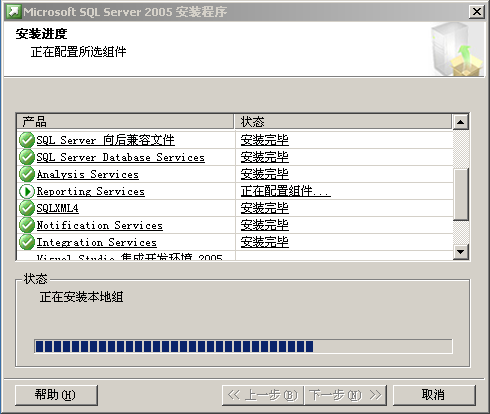
图18 安装进度
在安装过程中,将会提示用户放入光盘2,如图19所示。

图19 提示插入第2张光盘
耐心等待一会儿之后,完成安装,如图20所示。
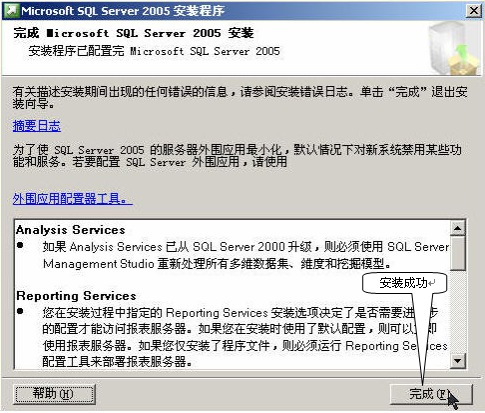
图20 完成安装界面
1.2 配置 SQL Server 2005
安装程序完成Microsoft SQL Server 2005的安装后,可通过SQL Server 2005 提供丰富的配置工具来定制用户所需的服务组件配置,这些工具包括图形化工具和命令提示符实用工具,不仅可以应用在初始安装后的配置上,在使用过程中也可以通过它们改变配置。表1.9说明了对用来管理SQL Server 2005 实例的工具的支持。
| 工 具 | 说 明 |
| (★重点)SQL Server Management Studio | (★重点)用于编辑和执行查询,并用于启动标准向导任务 (是SQL2000的查询分析器和企业管理器的结合体,用于数据表打开、查询、管理、设计等) |
| SQL Server 事件探查器 | 提供了图形用户界面,用于监视 SQL Server 数据库引擎实例或 Analysis Services 实例 |
| 数据库引擎优化顾问 | 可以协助创建索引、索引视图和分区的最佳组合 |
| Business Intelligence Development Studio | 用于 Analysis Services 和 Integration Services 解决方案的集成开发环境 |
| 命令提示实用工具 | 从命令提示符管理 SQL Server 对象 |
| (★重点)SQL Server 配置管理器 | (★重点)管理服务器和客户端网络配置设置 英文名:SQL Server Configuration Mangaer 查询SQL服务状态及SQL当前使用的协议,建议启动TCP-IP协议,这样才能正常使用。 |
| Import and Export Data | 提供了一套用于移动、复制及转换数据的图形化工具和可编程对象 |
| SQL Server 安装程序 | 安装、升级到或更改 SQL Server 2005 实例中的组件 |